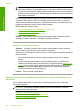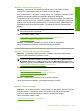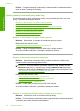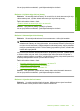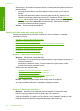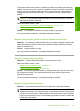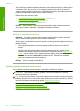User guide
Skontrolujte, či je ešte tlačová kazeta v záruke a či nebol prekročený dátum skončenia
platnosti záruky.
• Ak bol prekročený dátum skončenia platnosti záruky, kúpte si novú tlačovú
kazetu.
• Ak ešte nebol prekročený dátum skončenia platnosti záruky, obráťte sa na
oddelenie technickej podpory spoločnosti HP. Prejdite na stránku
www.hp.com/
support. Ak sa zobrazí výzva, vyberte príslušnú krajinu alebo príslušný región
a kliknite na položku Contact HP (Kontaktovať HP). Zobrazia sa kontaktné
informácie oddelenia technickej podpory.
Príčina: Tlačová kazeta je poškodená.
Výtlačky sú bledé alebo majú nevýrazné farby
Ak farby na výtlačku nie sú tak jasné a intenzívne, ako ste očakávali, vyskúšajte
nasledujúce riešenia.
•
Riešenie 1: Skontrolujte nastavenia tlače
•
Riešenie 2: Skontrolujte typ papiera
•
Riešenie 3: Ak kopírujete, položte na sklenenú podložku ochrannú fóliu
•
Riešenie 4: Vyčistite sklenenú podložku
•
Riešenie 5: Skontrolujte tlačové kazety
•
Riešenie 6: Vymeňte tlačovú kazetu
Riešenie 1: Skontrolujte nastavenia tlače
Riešenie: Skontrolujte nastavenia tlače.
• Skontrolujte, či sa nastavenie typu papiera zhoduje s typom papiera vloženým vo
vstupnom zásobníku.
• Skontrolujte nastavenie kvality. Použitím nastavenia vyššej kvality zvýšite
množstvo atramentu použitého na tlač.
Ďalšie informácie získate v časti:
•„
Nastavenie typu papiera pre tlač“ na strane 34
•„
Zmena rýchlosti a kvality tlače“ na strane 34
•„
Tlač použitím maximálneho rozlíšenia“ na strane 43
•„
Rýchle kopírovanie“ na strane 60
Príčina: Nastavenia typu papiera alebo kvality tlače sú nesprávne.
Ak sa tým problém neodstránil, vyskúšajte nasledujúce riešenie.
Riešenie 2: Skontrolujte typ papiera
Riešenie: Spoločnosť HP odporúča používať papiere HP Advanced alebo
ľubovoľné iné typy papiera, ktoré sú vhodné pre toto zariadenie.
Vždy sa presvedčte, či je papier, na ktorý tlačíte, rovný. Najlepšie výsledky pri tlači
fotografií dosiahnete použitím fotografického papiera HP Advanced.
Kapitola 12
112 Riešenie problémov
Riešenie problémov